Vérifier les tentatives de connexion Windows réussies ou échouées
Sécurité Microsoft Windows 8 Vindovs 7 / / March 19, 2020
Dernière mise à jour le

Voici comment vérifier nos journaux d'ouverture de session Windows dans l'Observateur d'événements pour savoir si quelqu'un a essayé d'accéder à votre ordinateur Windows.
Avez-vous déjà vérifié vos journaux système Windows pour voir si quelqu'un a essayé d'accéder à votre ordinateur? Même si vous avez plusieurs utilisateurs, il est important de savoir qui accède à votre ordinateur. Vous voudrez peut-être vous assurer que votre ex-petite amie ou quelqu'un d'autre n'essaye pas de se connecter à votre ordinateur. Voici pour vérifier les journaux d'audit dans Windows pour voir qui a essayé d'entrer.
Ouvrir l'Observateur d'événements dans Windows
Dans Windows 7, cliquez sur le menu Démarrer et type:Observateur d'événements dans le champ de recherche pour l'ouvrir.
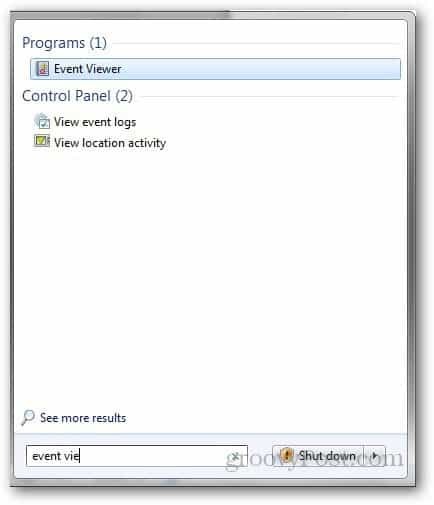
Pour Windows 8, vous pouvez ouvrir l'Observateur d'événements depuis le Menu utilisateur avancé depuis le bureau.
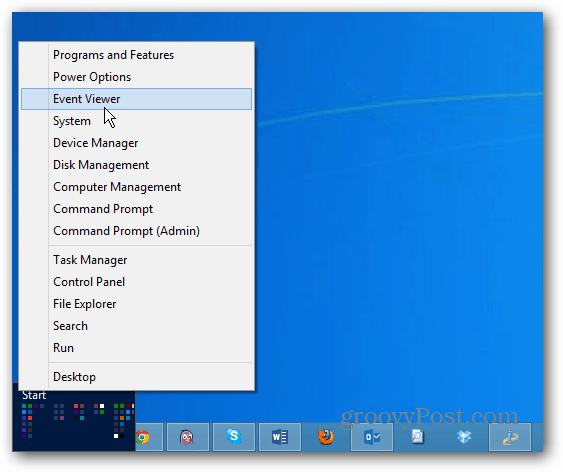
Développez les journaux Windows et cliquez sur Sécurité.
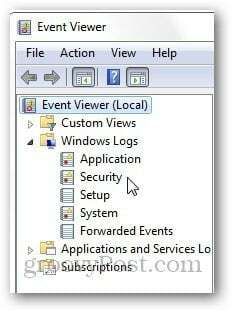
Maintenant, recherchez l'ID d'événement 4624, ce sont des événements de connexion réussis pour votre ordinateur.
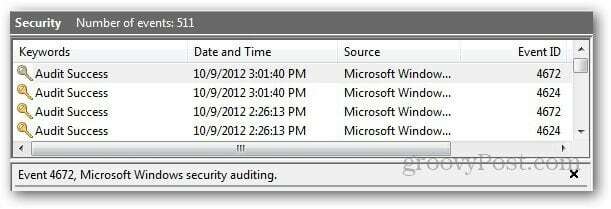
Un double-clic sur l'événement ouvrira une fenêtre contextuelle contenant des informations détaillées sur cette activité. Il vous montrera tous les détails sur cette connexion spécifique, y compris le nom du compte, la date et l'heure de la connexion.
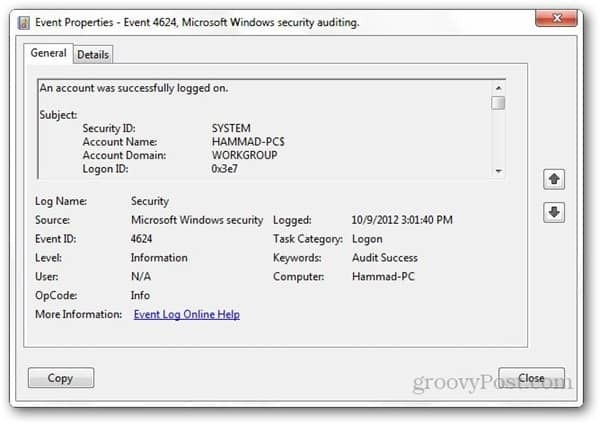
Activer l'audit de connexion
Si vous ne voyez pas ces événements dans votre Observateur d'événements, vous devrez peut-être activer l'audit de connexion. Il peut être activé pour votre ordinateur pour enregistrer les journaux réussis, mais si ce n'est pas le cas, voici comment vous pouvez le faire.
Remarque: L'Éditeur de stratégie de groupe n'est pas disponible dans les versions d'accueil sur Windows 7 ou la version standard de Windows 8.
Sous Windows 7, ouvrez le menu Démarrer et type:gpedit.msc
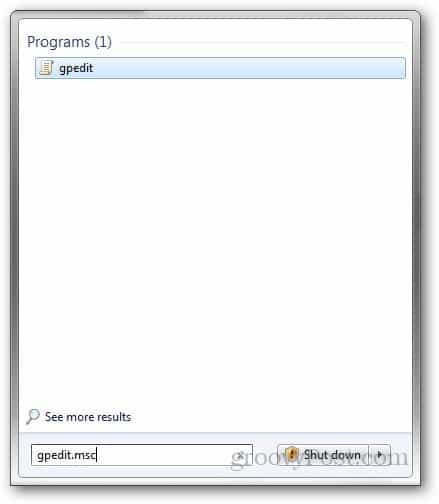
Ou dans Windows 8, utilisez le raccourci clavier Windows Key + R et type:gpedit.msc dans la ligne Exécuter et appuyez sur Entrée.
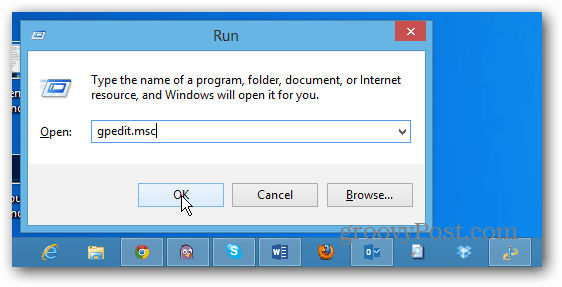
Dans l'Éditeur de stratégie de groupe, accédez à Paramètres Windows >> Paramètres de sécurité >> Stratégie locale >> Stratégie d'audit.
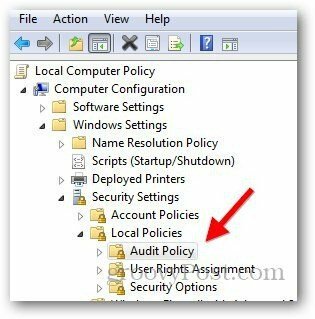
Double-cliquez ensuite sur Audit Logon Events.
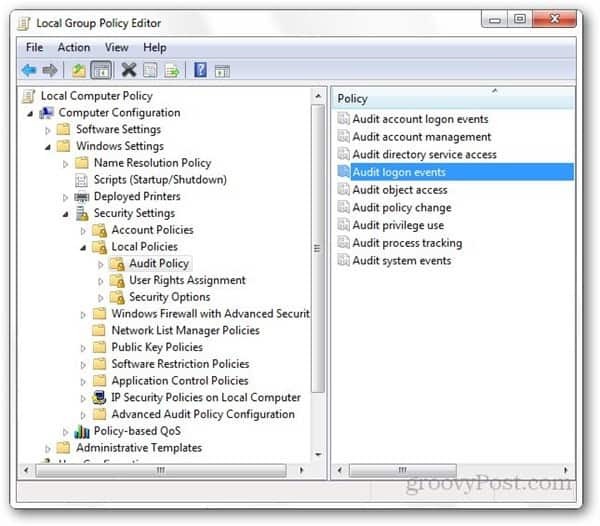
De là, cochez les cases pour auditer les tentatives d'audit réussies ou échouées et cliquez sur OK.
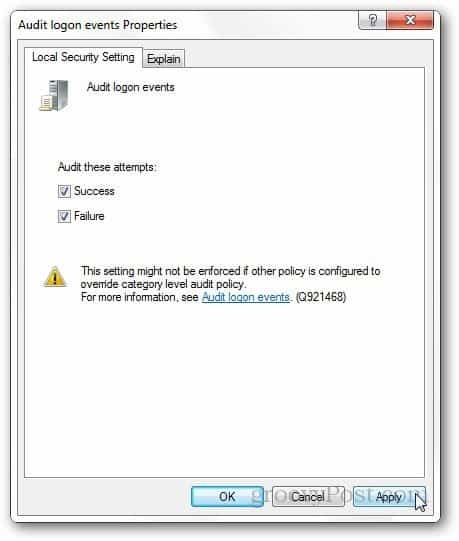
Voilà! Vous pourrez maintenant voir toutes les activités de connexion (échouées ou réussies) pour votre ordinateur Windows.



